GNOME diski
GNOME diski ir Linux iekšējais un ārējais diska pārvaldības rīks. Pamatojoties uz udiskiem, to var izmantot, lai pārveidotu, formatētu un nodalītu diskus, kā arī veiktu etalonus jebkuram ar sistēmu saistītam datu nesējam.
GNOME diski ir iepriekš instalēti lielākajā daļā izplatītāju, kuriem ir GNOME balstīta darbvirsmas vide. Gadījumā, ja tā trūkst jūsu Ubuntu sistēmā, varat to instalēt, palaižot zemāk esošo komandu:
$ sudo apt instalējiet gnome-diskusLai veiktu cietā diska etalonu, izmantojot GNOME diskus, no lietojumprogrammu palaidēja palaidiet lietotni “Diski”.
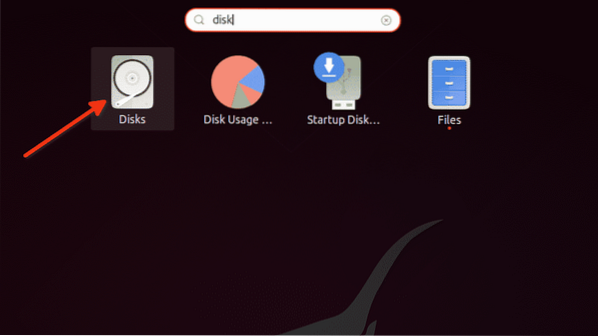
Noklikšķiniet uz trīs punktu izvēlnes un pēc tam noklikšķiniet uz opcijas “Etalona disks…”.
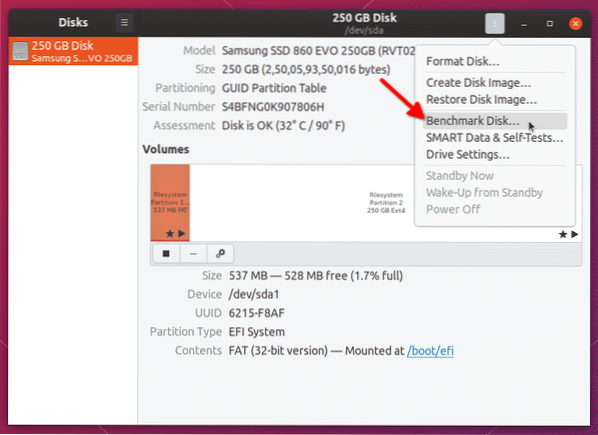
Nākamajā logā noklikšķiniet uz pogas Sākt etalonu ...
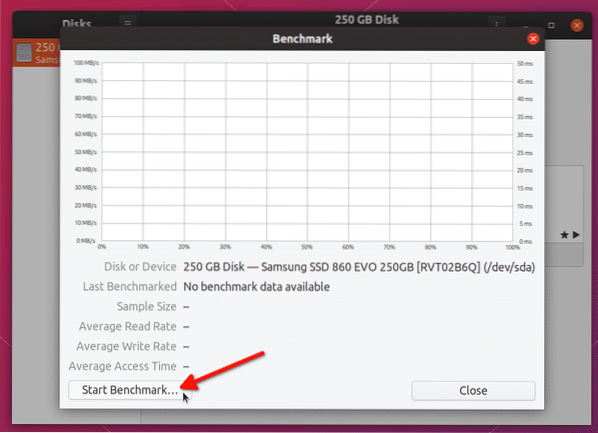
Mainiet opcijas pēc nepieciešamības. Ņemiet vērā, ka etalonu utilīta neļaus jums rakstīt etalonus uz uzstādītiem diskiem. Tātad, lai veiktu pilnu lasīšanas un rakstīšanas etalonu iebūvētajā diskā, jums ir jāpalaiž GNOME diski tiešraidē USB režīmā un jānoņem iebūvētais atmiņas disks. Lai sāktu salīdzināšanas procesu, noklikšķiniet uz pogas Sākt salīdzinošo novērtēšanu ...
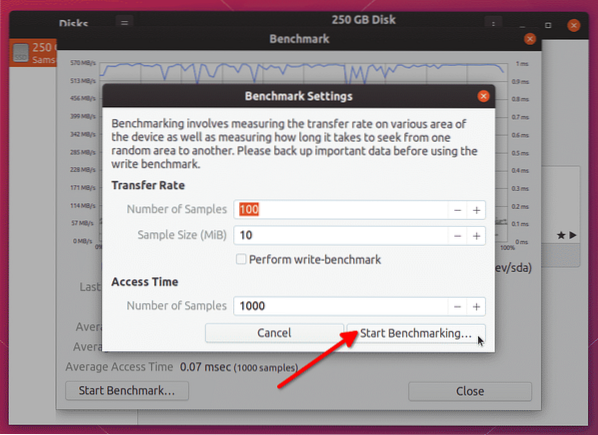
Atkarībā no izvēlēto paraugu skaita, salīdzināšanas process būs jāpabeidz. Kad process ir pabeigts, jūs varēsiet redzēt lasīšanas / rakstīšanas ātruma rezultātus.
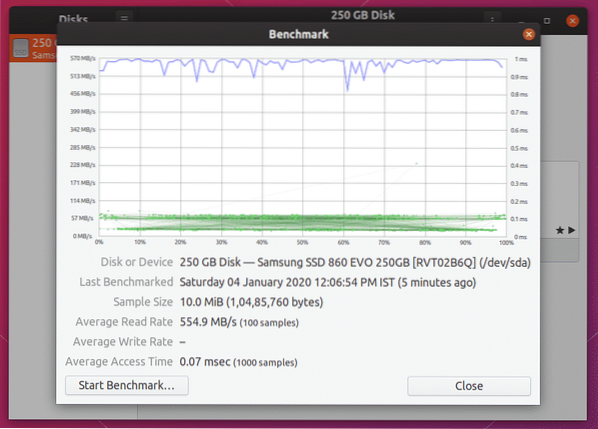
Lai novērtētu efektivitāti, šie rezultāti ir jāsalīdzina ar pārdevēja reklamētajām lasīšanas / rakstīšanas vērtībām.
Hdparm
Hdparm ir vienkārša komandrindas lietotne Linux, kas ļauj pārvaldīt atmiņas ierīces, iestatot un noņemot parametrus. Tas ietver arī iespēju pārbaudīt glabāšanas ierīču lasīšanas ātrumu.
Lai instalētu hdparm Ubuntu, palaidiet zemāk esošo komandu:
$ sudo apt instalējiet hdparmLai palaistu cietā diska etalonu, izmantojot Hdparm, izmantojiet zemāk esošo komandu:
$ sudo hdparm -tT / dev / sdaNomainiet “/ dev / sda” daļu ar cietā diska adresi. Ceļu var pārbaudīt, izmantojot iepriekš minēto GNOME disku lietotni vai palaižot zemāk esošo komandu:
$ lsblk -o NOSAUKUMS, CELS, MODELIS, PĀRDEVĒJS, IZMĒRS, FSUSED, FSUSE%, TYPE, MOUNTPOINTKad etalons būs beidzis darboties, testa rezultāti tiks rādīti kā gala izeja.
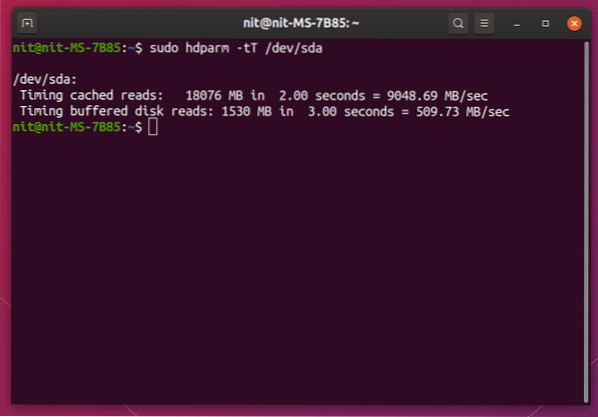
DD
Datu kopētājs vai vienkārši “dd” ir komandrindas lietderība Linux, kas ļauj kopēt un konvertēt failus un datus. Tas spēj kopēt lielus datu gabalus, klonēt veselus cietos diskus, izveidot sāknējamus USB diskus un tā tālāk.
Izmantojot dd, ir iespējams pārbaudīt cietā diska rakstīšanas ātrumu. Palaidiet zemāk esošās komandas, lai veiktu rakstīšanas ātruma etalonu.
$ mkdir etalons$ cd etalons
$ dd, ja = / dev / nulle = benchfile bs = 4k skaits = 200000 && sync; rm benchfile
Uzgaidiet, līdz tests būs pabeigts, kad tas būs izdarīts, rezultāti tiks parādīti terminālā.
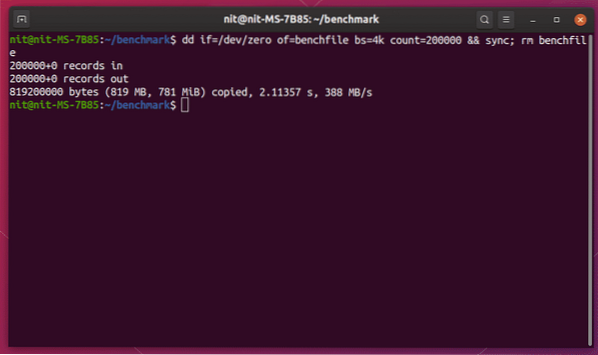
Lai veiktu lasīšanas testu, izmantojot dd, izpildiet tālāk norādīto komandu:
$ dd, ja = / dev / nulle = / dev / null && sinhronizētŠī komanda turpinās darboties, līdz tiks apturēta, tāpēc nospiediet
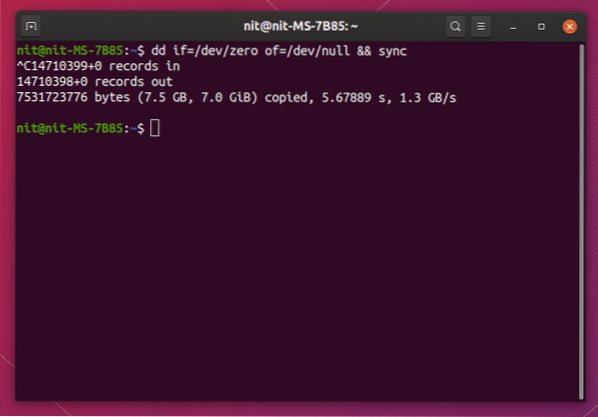
Sysbench
Sysbench ir daudzfunkcionāla etalona lietderība Linux. Dažas no Sysbench piedāvātajām etalona opcijām ietver procesora stresa testu, atmiņas piekļuves ātruma pārbaudi un failu sistēmas ieejas izvades veiktspējas testu.
Lai instalētu sysbench Ubuntu, palaidiet zemāk esošo komandu:
$ sudo apt instalējiet sysbenchLai veiktu cietā diska etalonu, izmantojot sysbench, pa vienam izpildiet zemāk esošās komandas:
$ mkdir etalons$ cd etalons
$ sysbench fileio sagatavot
$ sysbench fileio --file-test-mode = rndrw palaist
Pagaidiet, līdz tests būs pabeigts. Kad tas būs izdarīts, jūs redzēsiet rezultātus kā termināla izvadi.
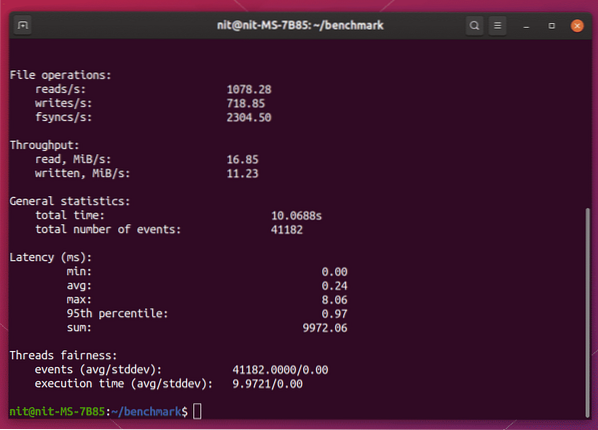
Lai noņemtu testa failus no etalonu direktorija, izpildiet tālāk norādīto komandu:
$ rm test_file.*Kā veiktspējas rādītāju varat izmantot statistiku “Caurlaidība”.
Sysstat
Sysstat ir komandrindas veiktspējas uzraudzības lietotne Linux. Tas var kontrolēt ievades izvades darbības, atmiņas patēriņu, resursu izmantošanu, darbinot sistēmas procesus, tīkla darbību utt. un parādīt reāllaika statistiku par tiem.
Lai instalētu Sysstat Ubuntu, palaidiet zemāk esošo komandu:
$ sudo apt instalējiet sysstatLai uzraudzītu cietā diska veiktspēju, varat izmantot komandu “iostat”, kas iekļauta Sysstat. Lai gan tas neietver iespēju veikt etalonu, tas var parādīt reāllaika datus par diska lasīšanas un rakstīšanas darbību.
Lai katru sekundi redzētu diska lasīšanas un rakstīšanas ātrumu, izpildiet tālāk norādīto komandu:
$ iostat - cilvēks 1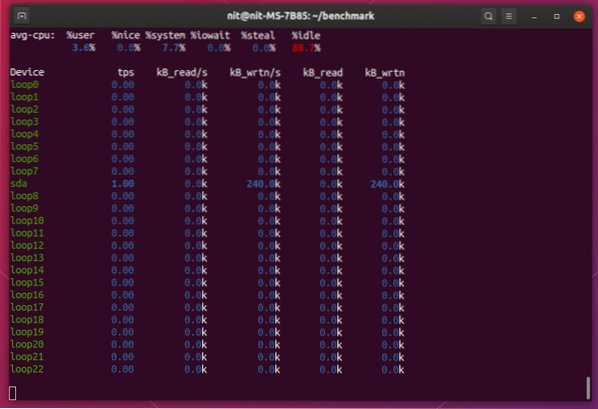
Iotop
Iotop ir “top” rīks diska lasīšanas un rakstīšanas uzraudzībai. Tas parāda datus tabulas veidā, līdzīgi tam, ko top vai htop dara resursu patēriņa parādīšanai. Tas darbojas līdzīgi iepriekš minētajai iostat lietderībai, un tas nav tieši etalona rīks. Tomēr tas var parādīt reālā laika diska aktivitātes statistiku, padarot to piemērotu lielu datu darbību uzraudzībai.
Lai instalētu Iotop Ubuntu, palaidiet zemāk esošo komandu:
$ sudo apt instalējiet iotopPalaidiet zemāk esošo komandu, lai palaistu iotop:
$ iotop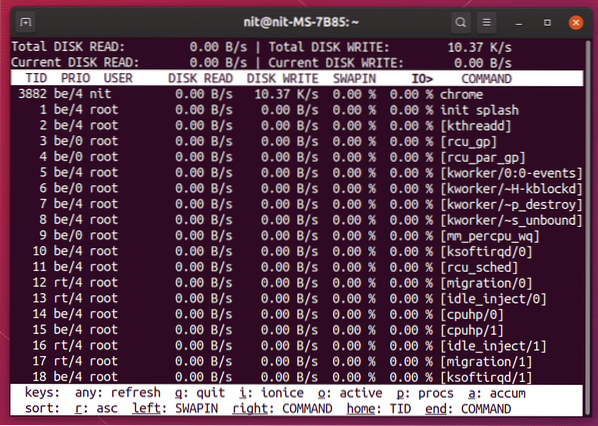
Secinājums
Šīs ir dažas no metodēm, kuras var izmantot, lai salīdzinātu cietos diskus un noteiktu to lasīšanas un rakstīšanas ātrumu. Nevar noliegt, ka šodien tirgū ir pieejami daži viltoti un nepatiesi reklamēti izstrādājumi, īpaši zibatmiņas krātuves produkti. Vienīgais veids, kā noteikt to efektivitāti, ir salīdzināt tos un salīdzināt rezultātus ar reklamēto ātrumu.
 Phenquestions
Phenquestions


